Linux 【复习巩固】
一.网络和服务
1.查看ip
ifconfig
2.查看主机名 配置
hostname
3.临时服务
1)基本语法(CentOS 6)
service 服务名 start (功能描述:开启服务)
service 服务名 stop (功能描述:关闭服务)
service 服务名 restart (功能描述:重新启动服务)
service 服务名 status (功能描述:查看服务状态)
cd /usr/lib/systemd/system (查看服务)
2)基本语法(CentOS 7)
systemctl start 服务名 (功能描述:开启服务)
systemctle stop 服务名 (功能描述:关闭服务)
systemctl restart 服务名 (功能描述:重新启动服务)
systemctl status 服务名 (功能描述:查看服务状态)
systemctl --type service (功能描述:查看正在运行的服务)
cd /usr/lib/systemd/system (查看服务)
3)示例
1)网络服务:systemctl [start | stop|status] network
2)mysql服务:systemctl [start | stop|status] mysqld
4.开机自启动服务
1)基本语法(CentOS 6)
chkconfig (功能描述:查看所有服务器自启配置)
chkconfig 服务名 off (功能描述:关掉指定服务的自动启动)
chkconfig 服务名 on (功能描述:开启指定服务的自动启动)
chkconfig 服务名 --list (功能描述:查看服务开机启动状态)
2)基本语法(CentOS 7)
systemctl list-unit-files (功能描述:查看所有服务器自启配置)
systemctl disable 服务名 (功能描述:关掉指定服务的自动启动)
systemctl enable 服务名 (功能描述:开启指定服务的自动启动)
systemctl is-enabled 服务名(功能描述:查看服务开机启动状态)
3)案例实操
(1)关闭防火墙的自动启动
[root@hadoop100 桌面]#systemctl disable firewalld
(2)开启防火墙的自动启动
[root@hadoop100 桌面]#systemctl enable firewalld
(3)查看防火墙状态
[root@hadoop100桌面]#systemctl is-enabled firewalld
5.开关机命令
1.重启
reboot
2.关机
poweroff
二. 常用命令
1.文件目录
cp、ls、rm、mkdir、mv、touch、cat、more、less、head 、tail 、echo、> >>、ln、history
cp /opt/software/1.txt /opt/module 拷贝文件
ll -al //查看目录,包括隐藏目录
rm -rf //递归删除目录
mkdir -p //创建多级目录
mv 文件名1 文件名2 //文件改名
mv 文件名1 目录1 //剪切
tail -f 文件名//实时查看
tail -300 //查看后3300行
> 覆盖 >> 追加
ln -s 原文件 软连接名 //创建软链接
rm -rf 软连接名 //删除软链接
history | grep mysql //查看历史命令包含‘mysql’的
2.日期时间
/*当前时间*/
[root@hadoop105 ~]$ date //查看当前时间
2020年 07月 24日 星期五 12:40:01 CST
[root@hadoop105 ~]$ date "+%Y-%m-%d %H:%M:%S" //将当前时间转化为指定格式
2020-07-24 12:40:04
[root@hadoop105 ~]$ date +%Y //查看年、月、日
2020
[root@hadoop105 ~]$ date +%m
07
[root@hadoop105 ~]$ date +%d
24
//非当前日期
[root@hadoop105 ~]$ cal 2017 //查看2017日历
[root@hadoop105 ~]$ date -d '1 days ago' //查看前一天日期
2020年 07月 23日 星期四 12:44:10 CST
[root@hadoop105 ~]$ date -d '-1 days ago' //查看后一天日期
2020年 07月 25日 星期六 12:44:18 CST
//设置系统时间
[root@hadoop101 ~]# date -s "2017-06-19 20:52:18"
//日历
[root@hadoop105 ~]$ cal //查看当月日历
七月 2020
日 一 二 三 四 五 六
1 2 3 4
5 6 7 8 9 10 11
12 13 14 15 16 17 18
19 20 21 22 23 24 25
26 27 28 29 30 31
3.用户用户组
用户
useradd 用户名 //添加用户
useradd -g 组名 用户名 //添加用户同时添加到组
passwd 用户名 //设值密码
id 用户名 //查看用户是否存在
cat /etc/passwd //查看有哪些用户
usermod -g 用户组 用户名 //修改用户的组
su 用户名 //切换用户
userdel 用户名 //删除用户不删除用户主目录
userdel -r 用户名 //删除用户和用户主目录
who am i //查看当前登录用户
/*################设置普通用户具有root权限 ###################*/
vi /etc/sudoers
//在sudors文件添加,91行 ,需要密码
root ALL=(ALL) ALL
atguigu ALL=(ALL) ALL
//不需要输入密码
// Allow root to run any commands anywhere
root ALL=(ALL) ALL
atguigu ALL=(ALL) NOPASSWD:ALL
用户组
groupadd 组名 //新增组
groupdel 组名 //删除组
groupmod -n 新组名 老组名 //修改组名
cat /etc/group //查看所有的组
4.文件权限
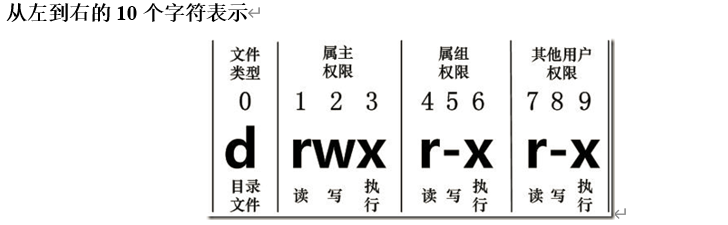

常用命令
// r:读 w:写 x:执行
// u:所有者 g:所有组 o:其他人 a:所有人(u、g、o的总和)
// r=4 w=2 x=1 rwx=4+2+1=7
chmod +x 文件名 //给文件增加可执行权限
chmod u+x 文件名 //给文件的属主增加权限
chmod g-x 文件名 //去除用户组的可执行权限
chmod 777 文件名 //所有人都有读写执行权限
chown userA 文件名 //改变文件所有者
chown -R userA:groupA 目录 //递归改变文件所有者和所属组
chgrp groupA 文件名 //只改变文件的所属组
5.搜索查找
find 目录A -name "*.txt" //找出目录A下以.txt结尾的文件
find 目录A -user userA //找出目录B下的属于用户userA的文件
find 目录A -size 204800 //找出目录A下文件大小大于200M的文件
6.压缩解压
//gzip/gunzip :只能压缩文件,不能压缩目录,源文件不保留
gzip 文件名 //压缩
gunzip 文件.gz //解压缩
//zip/unzip
zip -r 压缩后的文件名 目录1 文件1 //递归压缩
unzip 文件.zip -d 解压后的目录 //解压缩,指定目录
//tar
tar -zcvf 压缩后的文件名 目录1 文件1 //递归压缩
tar -zxvf 文件.tar.gz -C 解压后的目录 //解压缩,指定目录
7.磁盘分区
df -h //查看磁盘的使用情况
fdisk -l //查看磁盘分区
8.进程线程
ps -ef | grep //查看子父进程
ps -aux | grep //查看进程cpu的占用率和内存使用率
kill -9 进程名 //强制杀死进程
ps -ef | grep flume | grep -v grep | xargs kill -9 //杀死flume进程
//nohup一般配合着&使用,nohup:挂起;&:ssh窗口断开程序仍然运行
nohup java -jar gmall2020-mock-log-2020-04-01.jar >/dev/null 2>&1 &" //后台启动
pstree -pu //查看进程树
netstat -tlunp | grep 20670 //查看端口占用情况
//top查看内存
top
操作 1.P:以CPU排序 2.M以内存排序 3.N以PID排序 4.q:退出
9.定时任务
service crond restart //重启服务 Centos6、7有区别
crontab -e //打开编辑器
*/1 * * * * /bin/echo ”11” >> /root/bailongma.txt
三.VI/VM编辑器使用
一般模式
yy //复制当前行
y数字ny //从当前行开始复制n行
p //粘贴
u //撤销上一步
dd //删除当前行
d数字nd //从当前行开始删除n行
^ //移动到行头
$ //移动到行尾
gg //移动到页头
G //移动到页尾
'数字n'G //移动到第n行
dG //删除所有内容
四.软件包管理
//rpm
rpm -qa //查询所有rpm软件包
rpm -qa | 软件包名 //过滤
rpm -e 软件包 //卸载软件,有软件依赖无法卸载
rpm -e --nodeps 软件包 //不检查依赖卸载
rpm -ivh 全包名.rpm //安装rpm包
//yum
yum -y install 软件
可以修改yum源为国内的
Linux 【复习巩固】的更多相关文章
- linux复习
linux的特点 - 免费的/开源 - 支持多线程/多用户 - 安全性好 - 对内存和文件管理优越 关机命令 ...
- Linux 复习重点目录
Linux安全复习 一.Linux基本命令 1.文件管理命令 lvm 2.用户管理命令 3.网络管理命令 4.权限管理 普通权限和特殊权限 权限命令修改 5.服务命令 6.软件安装管理命令 yum安装 ...
- GNU/Linux复习笔记(1)
第一次接触GNU/Linux还是大四上学期实习的那两个月在window里装了 个虚拟机玩红帽的系统,那段时间稍微学了一点命令就不玩了.后来大四下学期认识了王总,装了双系统,那段时间又对linux有了进 ...
- Linux 复习三
第三章Linux使用进阶 一.磁盘管理和文件系统 1.磁盘的基本概念:磁头(head).柱面(cylinder).扇区(sector) Linux系统中所有的设备被抽象成文件,存储在/dev目录下 设 ...
- Linux 复习二
第二章 一.Linux文件系统 1.基本概念 Linux文件系统为单根的树状结构,根为“/”,文件名大小写敏感,除了“/”都是可用字符,文件名以“.”开始的为隐藏文件. 2.常用文件夹 bin:可执行 ...
- Linux 复习一
第一章 Linux简介和基本操作 一.Linux系统的来源和发展 Linux is a free Unix-type operating system originally created by Li ...
- linux复习6
ubuntu------------- apt //advanced package tool,高级包工具. apt-get install centos------------- yum //yel ...
- linux复习5
权限----------------- r //100 = 4 //文件 :读取内容, //文件夹:是查看文件夹的内容 w //文件 :写数据到文件 //文件夹:增删文件. //10 = 2 x // ...
- linux复习4:文件和目录
7一.linux文件 1.linux文件的扩展名:文件扩展名是文件名最后一个点之后的部分,下面列出了其中一部分 (1)压缩文件和归档文件 压缩和归档的文件扩展名及其含义如下. .bz2:使用bzip2 ...
- linux复习3:linux字符界面的操作
一.前言 1.对linux服务器进行管理的时候,经常要进入字符界面进行操作,使用命令需要记住该命令的相关选项和参数.vi编辑器可以用于编辑任何ASCII文本,功能非常的强大,可以对文本进行创建.查找. ...
随机推荐
- 字符串折叠&压缩(区间DP)
字符串折叠 题目描述 折叠的定义如下: 一个字符串可以看成它自身的折叠.记作S = S X(S)是X(X>1)个S连接在一起的串的折叠.记作X(S) = SSSS-S(X个S). 如果A = A ...
- Codeforces Global Round 16题解
E. Buds Re-hanging 对于这个题该开始还是没想法的,但这显然是个思维题,还是要多多动手推样例,实践一下. 简化题意:给定一个有根树,规定某个点为树干,当且仅当这个点不是根,且这个点至少 ...
- Bzoj P2212 [Poi2011]Tree Rotations | 线段树合并
题目链接 通过观察与思考,我们可以发现,交换一个结点的两棵子树,只对这两棵子树内的节点的逆序对个数有影响,对这两棵子树以外的节点是没有影响的.嗯,然后呢?(っ•̀ω•́)っ 然后,我们就可以对于每一个 ...
- filter tools
// 过滤商品分类 Vue.filter("cateFilter", (data) => { let tmp = ["一级分类", "二级分 ...
- Vue脚手架最新版本安装使用
现在很多的插件如Vant 这类的样式框架,都去兼容了Vue的3.0版本,所以我总结一下如何去简单的搭建一个Vue3.0的框架 开始 一,如何安装 在这里说明一下,Vue脚手架版本,和Vue版本是两个东 ...
- Maven 问题 Failure to transfer org.apache.maven.plugins:maven-surefire-plugin:pom:3.0.0-M1 的处理
一.问题描述 Maven项目报错,该项目是导入的项目,然后再通过开发工具打开项目时,pom.xml文件报错. 并且新建Maven Project 也会报错. 二.报错详细Failure to tran ...
- Code Runner,率先支持刚发布的 Visual Studio 2022!
Visual Studio 被不少网友成为"宇宙第一IDE".但是,我写✍ PHP.Java 和 C#,也都是用的 VS Code. 我所在的组,是 Visual Studio C ...
- Java 中的关键字
Java 中有多少个关键字,有大小写之分吗? Java 中有 48 个关键字在使用 + 两个保留关键字未使用,共 50 个关键字. Java 关键字全部都由是小写组成. Java 中保留关键字分别是哪 ...
- 菜鸡的Java笔记 第二十六 - java 内部类
/* innerClass 从实际的开发来看,真正写到内部类的时候是在很久以后了,短期内如果是自己编写代码,几乎是见不到内部类出现的 讲解它的目的第一个是为了解释概念 ...
- 菜鸡的Java笔记 第八 - java 面向对象
面向对象的特点以及开发过程. java中最大的特点是其支持面向对象编程设计思想.在面向对象之前广泛流传的是面向过程的编程思想,例如:C语言的开发就属于面向过程 如果要想更简单的去理解面向过 ...
